Іноді головна кнопка iPhone і iPad стає менш чуйною - починає спрацьовувати з деяким запізненням або взагалі перестає працювати. У деяких випадках це пов'язано з помилкою ПО і відновити її працездатність не складає великих труднощів. Але частіше за все мова йде про знос механізму після декількох років активного використання пристрою. У випадку з iOS 10 погано працює кнопка Home стає великою проблемою, оскільки тепер вона використовується для розблокування iPhone і iPad замість жесту «Swipe to unlock».

Для того, щоб користуватися пристроєм без участі головної клавіші «яблучних» гаджетів в операційній системі Apple передбачена функція Assistive Touch. Ця опція забезпечує програмне дублювання кнопок на iPhone і iPad. Однак відразу після поновлення на iOS 10 вона неактивна і дістатися до неї може бути проблематично.
Читач MacDigger запропонував три способи активувати Assistive Touch відразу після переходу на нову ОС. Є три варіанти розвитку подій.
1. Якщо iOS 10 була оновлена поверх iOS 9.
В даному випадку на iPhone і iPad повинні зберегтися настройки попередньої версії iOS, в тому числі активна функція Assistive Touch.
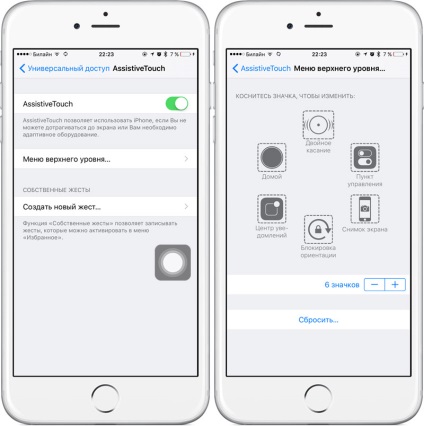
2. Якщо виконувалася «чиста» установка iOS 10.
Тут допоможе особливість iOS 10, яка полягає в тому, що відразу після включення пристрій розблоковано, якщо на ньому немає пароля. Користувачеві потрібно лише відкрити настройки і включити Assistive Touch.
3. Якщо на пристрої встановлено пароль і вимкнений Assistive Touch.
У цьому випадку можливі три варіанти вирішення проблеми:
Спосіб 1. На екрані блокування переходимо на вкладку з віджетами, вибираємо будь-який з них, вводимо пароль і потрапляємо в додаток. Далі викликаємо Центр повідомлень і в Spotlight вводимо «Налаштування». Далі відкриваємо додатком і активуємо Assistive Touch.
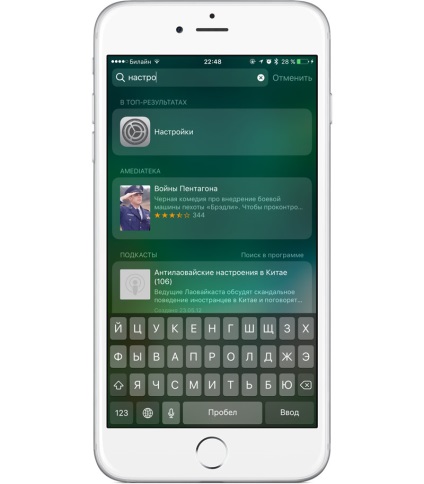
Спосіб 2. Якщо Spotlight з яких-небудь причин не знаходить настройки (таке можливо), необхідно завантажити профіль публічної бета-версії будь-яким відомим способом. Встановити профіль можна за цим посиланням.
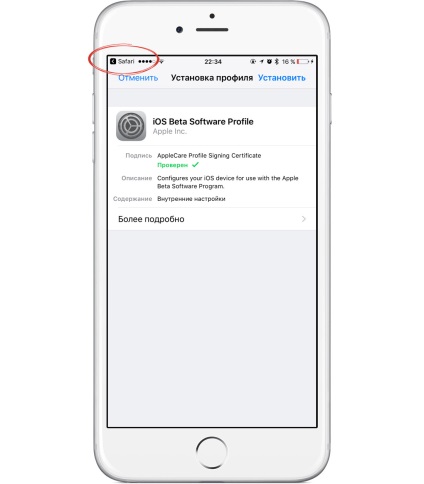
Далі скасовуємо установку і, потрапивши назад в Safari, потрібно натиснути кнопку «Назад в Налаштування» в рядку статусу. Після цього включити Assistive Touch.
Спосіб 3. Перезавантажити пристрій. Після цього iPhone або iPad попросить ввести пароль пароль. Вводимо його і потрапляємо на домашній екран. Далі йдемо в настройки і включаємо Assistive Touch.
Приєднуйтесь до нас в Twitter. ВКонтакте. Facebook. Google+ або через RSS. щоб бути в курсі останніх новин зі світу Apple, Microsoft і Google.